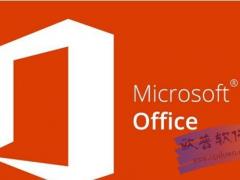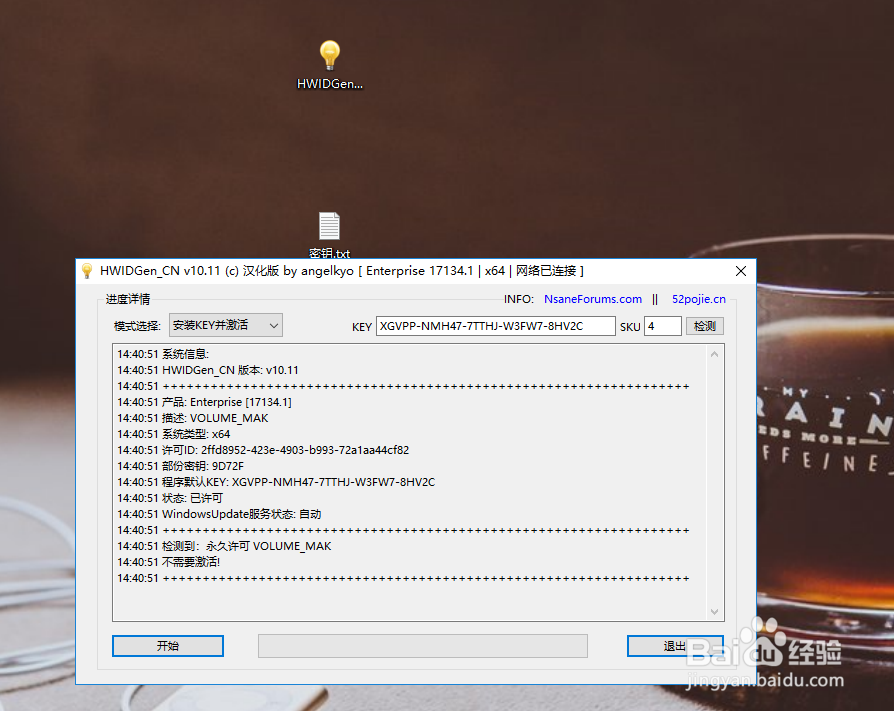- 软件介绍
- 下载地址
- 同类推荐
- 相关文章
C启动官方版是一款非常好用的系统工具。C启动可以帮助用户快速启动软件文件、桌面美化、桌面管理工具等。而且在此次的更新中针对Win11的一些设置进行了一系列的优化设置,有需要的小伙伴快来下载吧!
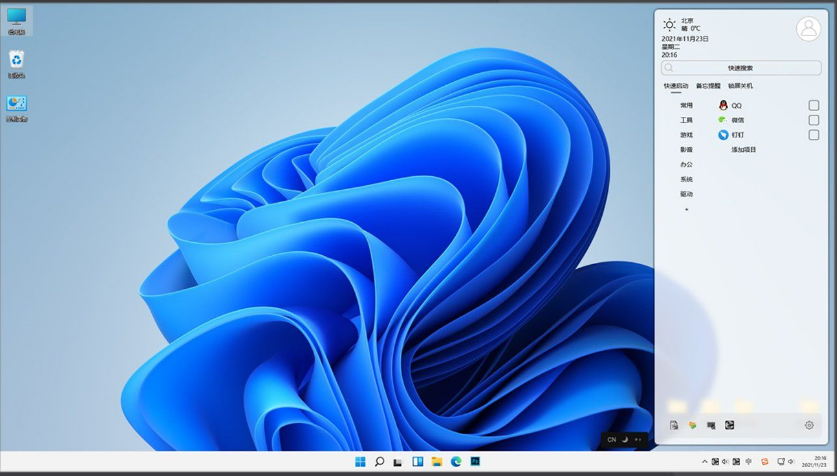
C启动官方版特色
1、为了照顾不熟悉DOS环境软件操作的广大初学者,让大家能在Windows环境下方便地安装Turbo C 2.0,可以将 Turbo C 2.0安装在任意指定目录,无需修改Options菜单里的Directory选项,即可正常编译标准C和C++程序!
2、“〖程序设计〗Turbo C 2.0配置工具”菜单中,建立了修改当前编译语法的快捷方式,选择C或C++编译方式后再重新打开Turbo C 2.0即可;
3、安装程序将在开始菜单上建立“〖程序设计〗Turbo C 2.0”菜单,并建立启动TurboC++的快捷方式和配置卸载工具,还有其它相关的一些快捷方式;
4、建立的C/C++程序文件将保存在“安装目录TCPPProject”目录下,开始菜单上会建立“我的Project目录”的快捷方式,保存更方便;
5、程序输出的.OBJ和.EXE文件将保存在“安装目录TCPPOutput”目录下,开始菜单上会建立“输出文件Output目录”的快捷方式,管理更方便;
C启动官方版安装方法
1、在本站下载Turbo C 2.0安装包
2、使用压缩软件进行解压(推荐使用winrar)
3、点击“WY_TC201E_B1205.EXE”文件
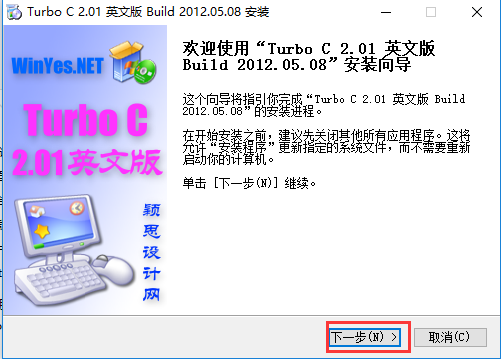
4、进入选择组件界面,可根据自己的需求来安装必要的组件,勾选完成后点击下一步
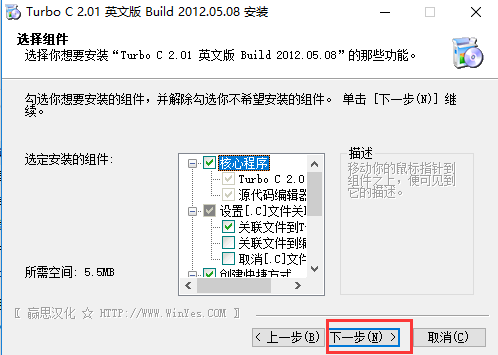
5、选择安装位置界面,turbo c 默认是安装在C盘目录下的,当然你可以点击浏览选择合适的安装位置,然后点击下一步
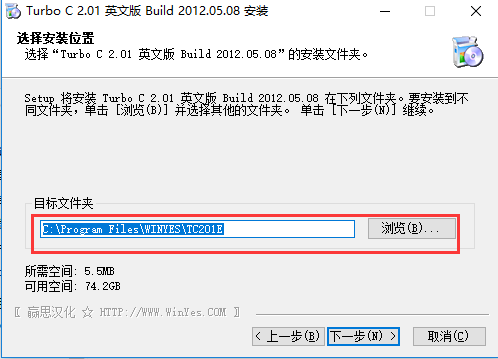
6、进入选择开始菜单文件夹界面,这里我们选择默认设置就行了。最后直接点击安装开始安装
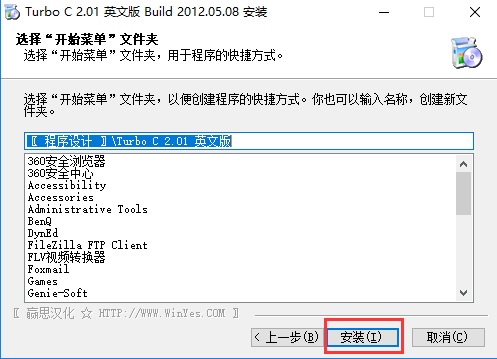
7、Turbo C2.0正在安装,耐心等待安装进度条完成。点击下一步
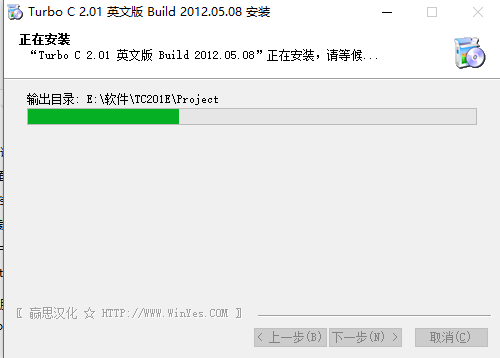
8、Turbo C2.0安装完成,点击完成就可以使用了
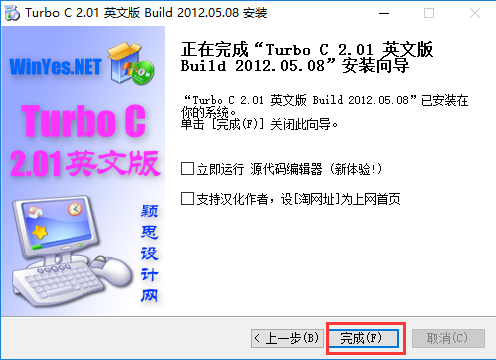
C启动官方版使用说明
快速启动
分为:“目录”(如“常用”“工具”“游戏”)“目录下的项目”(如:“QQ”“微信”“Wegeame”)
目录
单击目录—进入目录下的子项目双击目录—编辑目录的名称。(双击“+”为新建目录)
右键目录—打开“删除目录”菜单
拖动目录—为目录进行排序
目录下的项目
双击项目—以管理员权限执行该项目(单击“添加项目”为在该目录下添加新的项目)
拖动项目—为项目进行排序
右键项目—打开菜单
项目右键菜单
打开所在目录—打开该项目所在的文件夹自定义项目配置—进入项目配置页面。功能:设置项目在该目录下的名称、添加或删除开机启动、修改项目的文件路径、修改项目在C启动显示的图标、设置全局热键在C启动运行的状态下通过热键快速执行程序、设置修改程序的运行参数(如:名称“资源管理器”,路径:“C:Windowsexplorer.exe”,参数:”C:Windows”。效果为打开路径为”C:Windows”的目录)设置完后记得单击保持配置。
添加项目—在该目录下添加项目
移动项目—移动右键选择的项目到其他目录中
删除项目—从C启动的目录中删除该项目
全部选择-取消—批量操作选择或取消选择该目录下的所有项目
移动所有选中项—批量操作选择的所有项目移动到其他目录
执行所有选中项—批量操作选择的所有项目执行
删除所有选中项—批量操作选择的所有项目从C启动的目录中删除
备忘提醒
重写中,待更新
锁屏关机
定时关机:设置好关机时间后,勾选“定时关机”选项。到了设置好的时间自动关机锁屏:鼠标键盘无操作一段时间后自动锁屏。提供了win+l的系统锁屏和软件锁屏两种方式。(当前由于函数GetTickCount ()-GetLastInputInfo ()在win11下无法获取空闲的时间,导致功能失效,win10下可用)
设置
通过右下角按钮进入设置界面
基础
弹出方式:通过热键弹出。鼠标停靠在屏幕右边缘弹出,范围为屏幕高度,单位为像素,可通过设置起点和终点调整鼠标在屏幕右边停靠的程序感应范围,设置停靠时间为鼠标在屏幕有边缘停留时间,单位为100毫秒,即10=1秒。
隐藏方式:鼠标离开C启动界面后隐藏,单位秒。当鼠标点击其他窗口时隐藏。当执行了一个项目时隐藏
天气矫正:如果自动识别的地理位置不准可以通过设置区域代码进行修改,获取方式为,打开中国天气网,输入你的地区,在地址栏找到一串数字即可。
开机启动:不解释
是否置顶:C启动程序是不是在最前端显示。
播放器:是否在程序界面显示播放器。(未完工… …等待更新)
全局热键:由于会检测键盘按键情况引起杀毒误报,默认关闭。开启后可以在“自定义项目配置”为项目设置热键
皮肤
支持调整C启动界面的透明度支持修改C启动界面的背景(后续支持黑白两种基础配色)
扩展
可在程序最下方自定义添加修改7个扩展程序
文件结构说明
注意:删除以下文件可能导致程序运行出错
C启动C启动.exe-主程序
C启动Image-界面资源文件夹
C启动扩展-C启动自带的扩展程序目录
C启动配置-程序配置目录
C启动配置ico-所有添加进C启动项目中提取的图标资源
C启动配置skin-存放界面皮肤的文件夹
C启动配置备忘录-存放备忘录的文件夹
C启动配置配置.ini-程序的所有设置保存的文件
C启动官方版快捷键
F1:打开帮助
F2:保存文件
F3:打开文件
F5:缩放窗口
Alt+F5:查看输出
F7:单步跟踪
F8:跟踪执行
Alt+F9:编译文件
F9:构建文件
Ctrl+F9:编译运行
Turbo C命令行开关有哪些?
Turbo C集成开发环境接收下面一命令行开关
/c开关导致配置文件的加载。键入TC命令,后跟/c及配置文件名(/c和文件名不要留空格):
tc/cmyconfig.c
/b开关使TC重新编译project里的所有文件,在标准输出设备上打印编译消息并返回DOS。键入TC命令,后跟一个单独的/b或由/c引入配置文件名后跟/b:
tc/cmyconfig.c /b
tc /b
/m表示make而不是重新生成(也就是说,只编译连接那些过时的文件)。键入TC命令,后跟一个单独的/m或由/c引入配置文件名后跟/m。
tc/cmyconfig.c /m
tc /m
/d开关使TC在检测到合适的硬件的时候使用双监视器方式,如果没有合适的硬件,/d将被忽略。双监视器模式是在运行或调试程序时使用的。
C启动官方版更新日志
预计更新:(也有可能会鸽子)
备忘提醒功能
播放器
配置云保存同步
修复win11电脑空闲状态检测
更新新的软件锁屏
黑白两种配色
同类推荐
-
WinNTSetup v5.1.2 官方版

2021-12-07
立即下载 -
PowerToys v0.51中文版
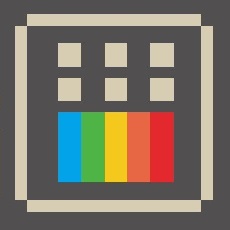
2021-12-01
立即下载 -
C启动 v2.0官方版

2021-11-24
立即下载 -
Run-Command 全新版 v4.64

2020-12-02
立即下载 -
Run-Command 中文版 v4.64

2020-12-02
立即下载 -
Run-Command PC版 v4.64

2020-12-02
立即下载
相关文章
-
跟你分享Mercurial的使用方法
2020-11-25 -
Wireshark如何设置协议颜色?Wireshark设置协议颜色的技巧
2021-12-09 -
如何导出视频?Camtasia Studio导出视频的方法
2021-11-11 -
Microsoft PowerPoint如何调节图片的大小?
2021-06-05 -
如何选购内存?详解内存选购注意事项!
2020-04-28 -
美图秀秀如何制作圆形抠图?
2021-10-19 -
Camtasia Studio如何增帧?Camtasia Studio增帧的方法
2021-11-11 -
PDFFactory转换pdf的技巧
2021-11-26 -
小编告诉你虎牙YY客户端开启方式
2020-12-03 -
CAD快速看图如何打印图纸?
2021-11-05